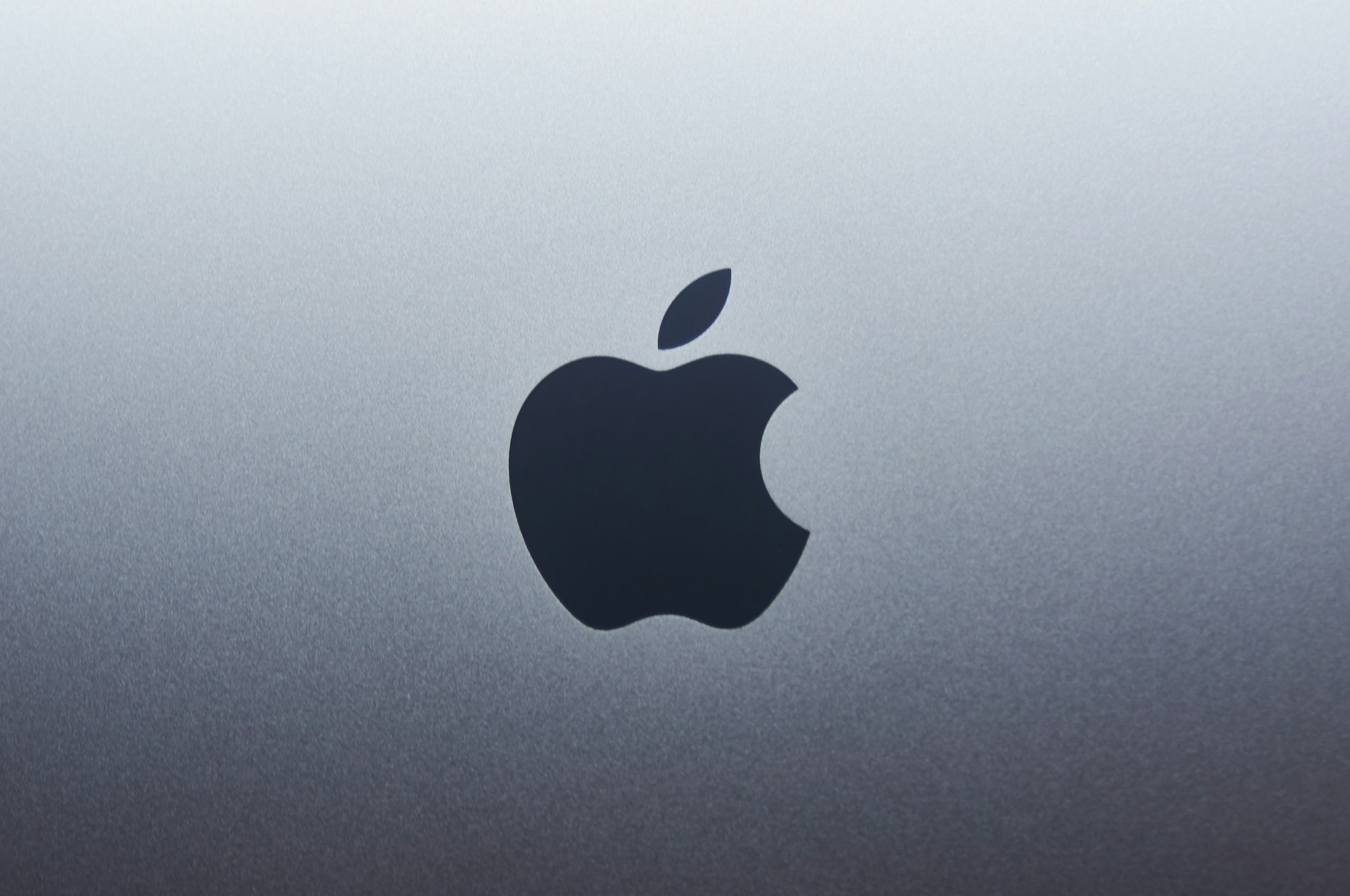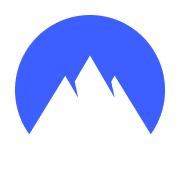Je change d'iPhone ou iPad, comment bien migrer mes données et configurer l'appareil ?
Vous changez d'iPhone ? Voici comment bien préparer votre migration complète vers votre nouvel appareil.

Vous êtes l'heureux ou l'heureuse propriétaire du dernier iPhone, seulement voilà, vous ne savez pas par où commencer pour mener à bien votre migration et sans perdre aucune donnée, bien entendu. Et encore mieux, restaurez votre appareil à l'identique avec vos applis, leur ordre de rangement, vos dossiers d'applis, etc. Découvrez comment bien préparer la migration vers votre nouvel iPhone, toutes les étapes à préparer en amont, comment configurer chaque appareil, étape par étape, et jusqu'à la configuration finale.
Les prérequis et les bonnes conditions pour y parvenir
Tout d'abord, nous allons faire un p'tit check rapide des besoins pour mener à bien cette opération.
De quoi avez-vous besoin ?
- Votre ancien appareil (à portée de mains)
- Le nouvel appareil (à portée de mains)
- Une connexion wi-fi domestique. Les wi-fi ouverts, gratuits et publics sont à bannir (dans tous les cas de figures, ce sont de véritables passoires en terme de sécurité, et en plus ils ne sont pas du tout adaptés à cet usage)
- L'accès à votre compte Apple (login et mot de passe). Mot de passe perdu ? Rendez-vous sur le service iForgot d'Apple pour réinitialiser votre accès.

1ère étape : Mise à jour et sauvegarde
Avant touche chose, assurez-vous que vos appareils soient à jour. Suivez bien l'ordre suivant, nous allons d'abord commencer par votre ancien iPhone/iPad.
- Mettez à jour votre ancien appareil dans Réglages > Général > Mise à jour logicielle. Si une nouvelle mise à jour est disponible, appliquez la.
- Effectuez une dernière sauvegarde et n'utilisez plus l'appareil en y ajoutant des données (photos, vidéos, docs, etc). Si vous utilisez iCloud, allez dans Réglages > votre Compte Apple (en haut) > iCloud > Sauvegarde iCloud > Sauvegarder maintenant. Sous iTunes, procédez à la sauvegarde comme vous le faites habituellement.
La petite "subtilité" si je puis dire, consiste à vérifier que le nouvel appareil est bien à jour dans sa dernière version. C'est toujours le cas lorsque vous commandez un iPhone sur le site d'Apple, il est toujours livré dans la version actuelle à l'instant T, et y-compris si vous avez choisis un enlèvement en Apple Store. Les boutiques Apple sont dotées d'une technologie qui met automatiquement à jour les iPhone, même dans leur boîte.
Pourquoi est-ce si important ? Car la migration/restauration nécessite dans certains cas de disposer de la dernière version. J'ai déjà vu pas mal d'utilisateurs en galère dans les forums officiels Apple car leur migration ne s'est pas déroulée correctement. Bien que les servers Apple puissent être indisponibles, c'est souvent l'utilisateur qui s'y prend mal.
Si vous voulez avoir l'esprit tranquille et vous assurer une bonne migration, vérifiez quand même que votre appareil est bien à jour. Bien sûr, lorsque vous mettez en route votre appareil, vous ne pouvez pas le savoir avant d'arriver à l'Accueil puis dans Réglages. C'est là que la petite "subtilité" intervient. L'astuce consiste à mettre en route votre iPhone sans restaurer aucune sauvegarde, comme si vous mettiez en route un nouvel appareil sans les données, il faut donc le Configurer en tant que nouvel iPhone/appareil (dans les options qui s'afficheront à l'écran, soyez bien attentif) une première fois. Laissez-vous guider jusqu'à la fin du processus (quelques minutes).
Une fois à l'Accueil, allez dans Réglages > Général > Mise à jour logicielle et (re)vérifiez si l'appareil est bien à jour. Si une mise à jour est disponible appliquez là de suite, si l'appareil est à jour, rendez-vous dans Réglages > Général > Transférer ou réinitialiser l'iPhone > Effacer contenu et réglages, et refusez la proposition de sauvegarde qui suivra (le cas échéant), et patientez.
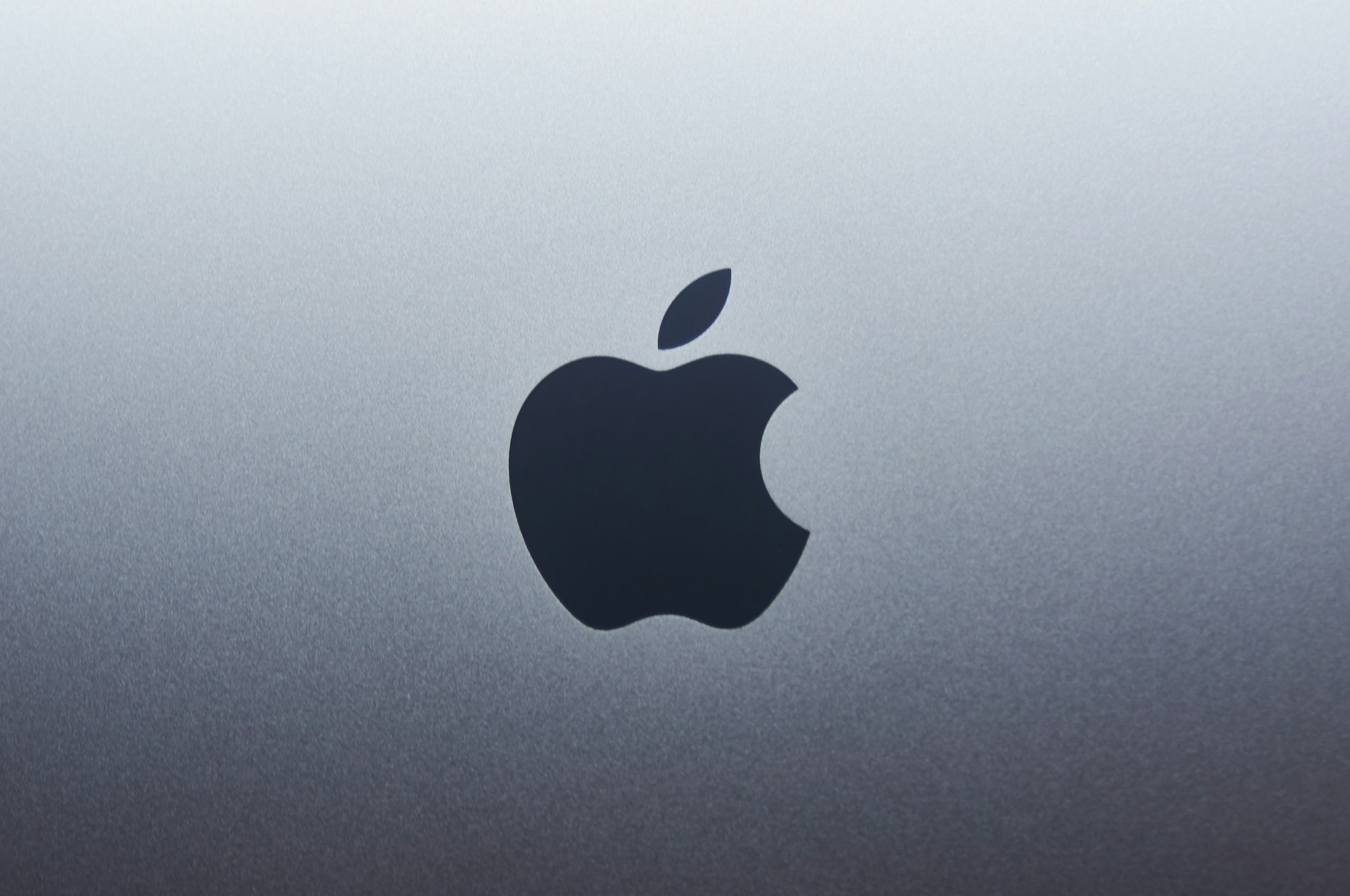
Restauration des données
Votre iPhone/iPad est à jour et l'ancien appareil est prêt et à portée de mains, passons à l'étape de restauration, vous allez voir que c'est très facile.
- Activez le bluetooth sur votre ancien appareil et assurez-vous que le wi-fi est activé et connecté.
- Sur votre nouvel appareil, touchez l'écran jusqu'à arriver à l'écran où lers options de restaurations s'offrent à vous, sélectionnez Restaurer depuis un iPhone/appareil, et laissez-vous guider par le processus.
- Placer les 2 appareils côte à côte et assurez-vous qu'ils disposent d'assez de batterie.
Laissez la magie opérer pendant quelques minutes, une fois les données transférées vers votre nouvel iPhone et une fois arrivé sur l'Accueil, vous constaterez que le processus à restaurer vos données à l'identique, et en prenant soin de replacer vos applis sur leur page respective.
Dernière étape, et peut-être un peu la plus relou, il vous faudra lancer vos applications qui nécessitent une authentification (forte) pour vous ré-authentifier. C'est un processus normal, les applications et appareil s'assurent que vous êtes la personne légitime. C'est par exemple le cas de votre application bancaire, ouvrez la et re-connectez-vous à vos comptes, vous aurez sans doute besoin d'approuver votre nouvel appareil de confiance. Répétez l'opération pour toutes vos autres applis nécessitant une authentification.
Bizarrement Apple ne mentionne pas cette méthode, c'est pourtant la plus simple, la plus rapide et la plus efficace pour s'assurer une bonne migration, en tout cas à mon sens.